ROG 幻14笔记本u盘重装win7方法
发布时间:2023-11-01 12:08:55
ROG 幻14笔记本u盘重装win7方法。在现如今的科技时代,笔记本电脑已经成为人们生活中不可或缺的工具之一。而ROG 幻14笔记本作为一款高性能游戏本,备受玩家们的喜爱。然而,随着时间的推移,操作系统的运行速度可能会变慢,系统出现故障的概率也会增加。这时候,重装操作系统就成为了一种解决问题的有效方法。本文将为大家介绍ROG 幻14笔记本u盘重装win7的方法,帮助大家轻松解决系统问题。

ROG 幻14笔记本u盘重装win7方法
一、制作u盘启动盘
1、搜索进入电脑店的官网,点击【下载中心】,点击下载 u盘启动盘制作工具。
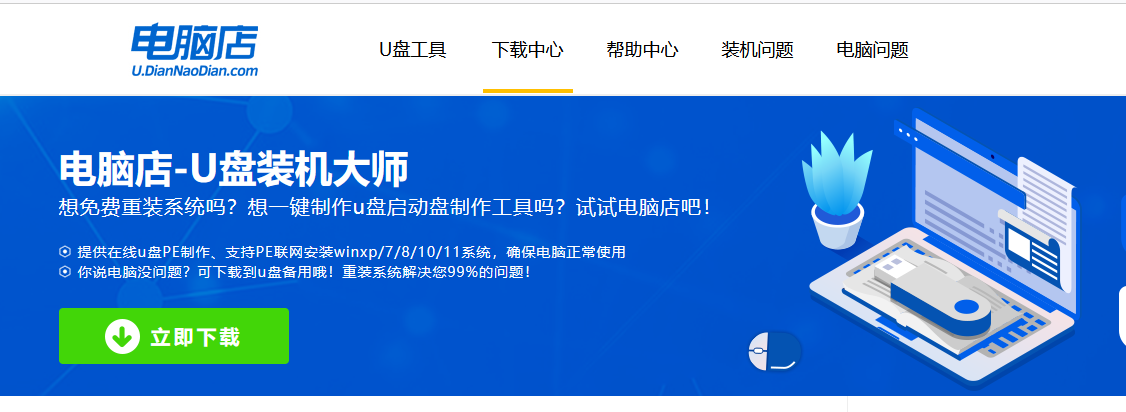
2、下载好电脑店u盘启动盘制作工具后,解压并打开。
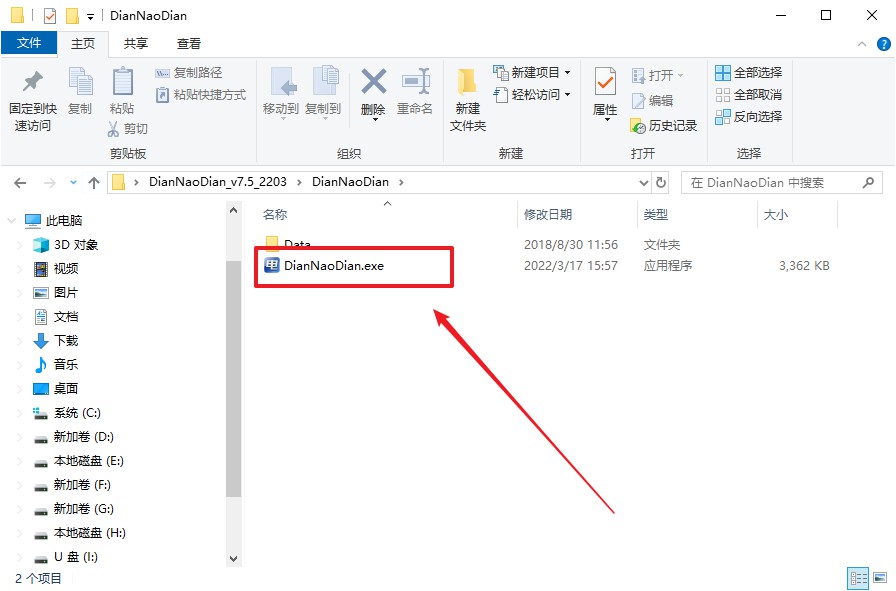
3、插入一个8G以上的U盘,如没有特殊的要求,则默认模式与格式,点击【全新制作】。
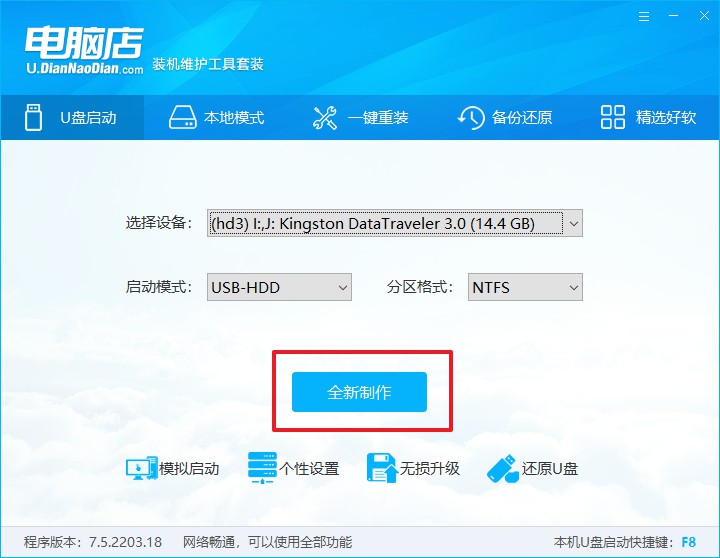
4、等待制作,制作成功后会有弹框提示,你可以根据自己的需要点击查看教程。
二、设置u盘启动
1、进入电脑店官网,首先查询好u盘启动快捷键,输入电脑类型和品牌即可查询。
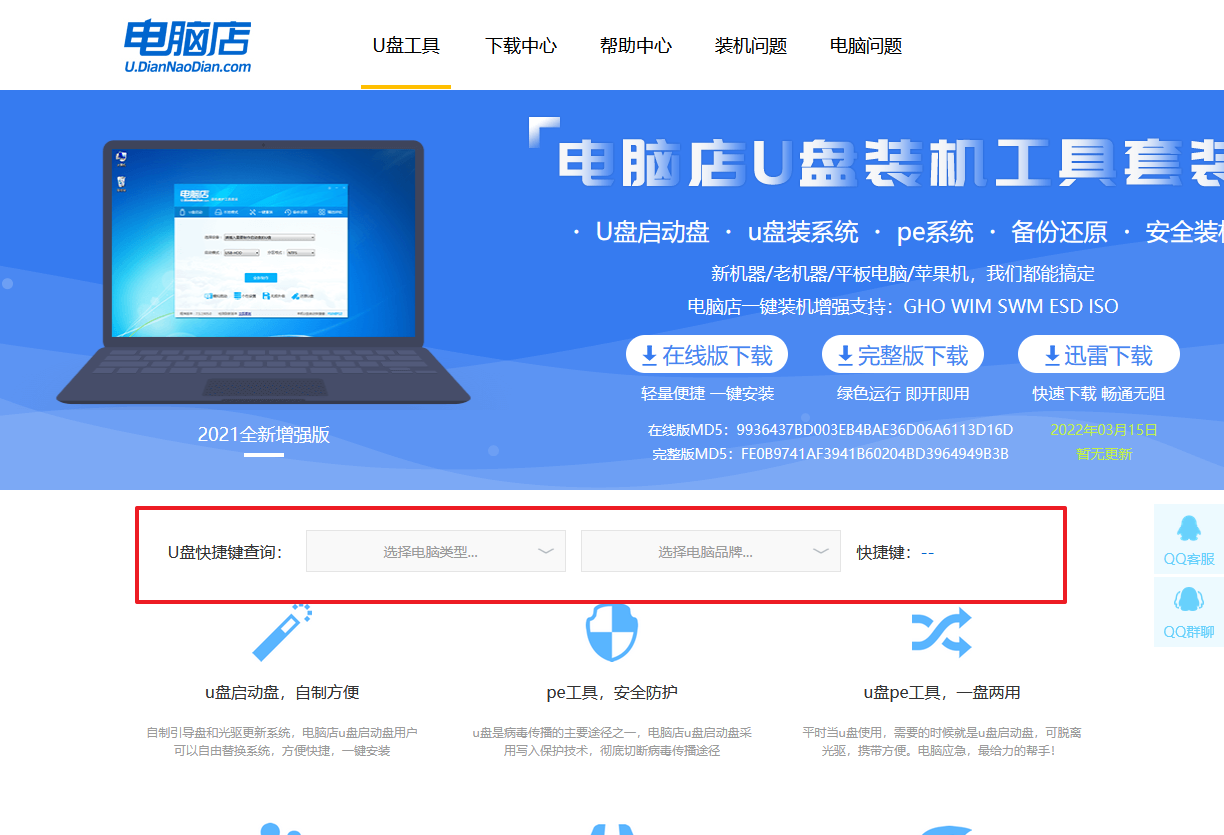
2、u盘启动可直接使用启动快捷键,插入u盘启动盘后开机,不停按下快捷键,即可进入选择界面。
3、在弹出的窗口中选择u盘选项,回车即可。
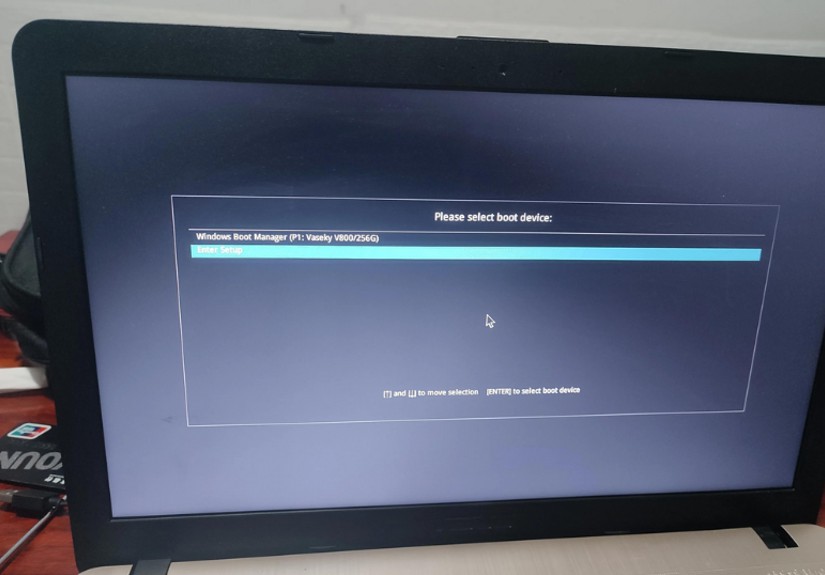
4、再次重启后,电脑会进入电脑店winpe主菜单,新机型电脑选择【1】,旧机型选择【2】,回车。
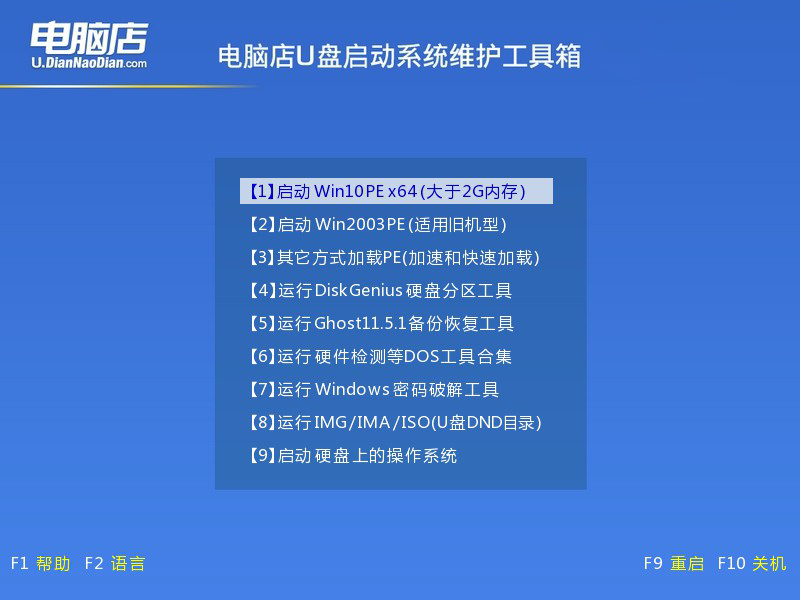
三、u盘装系统
1、在pe系统中,打开电脑店winpe一键装机这个软件,即可开始重装操作。
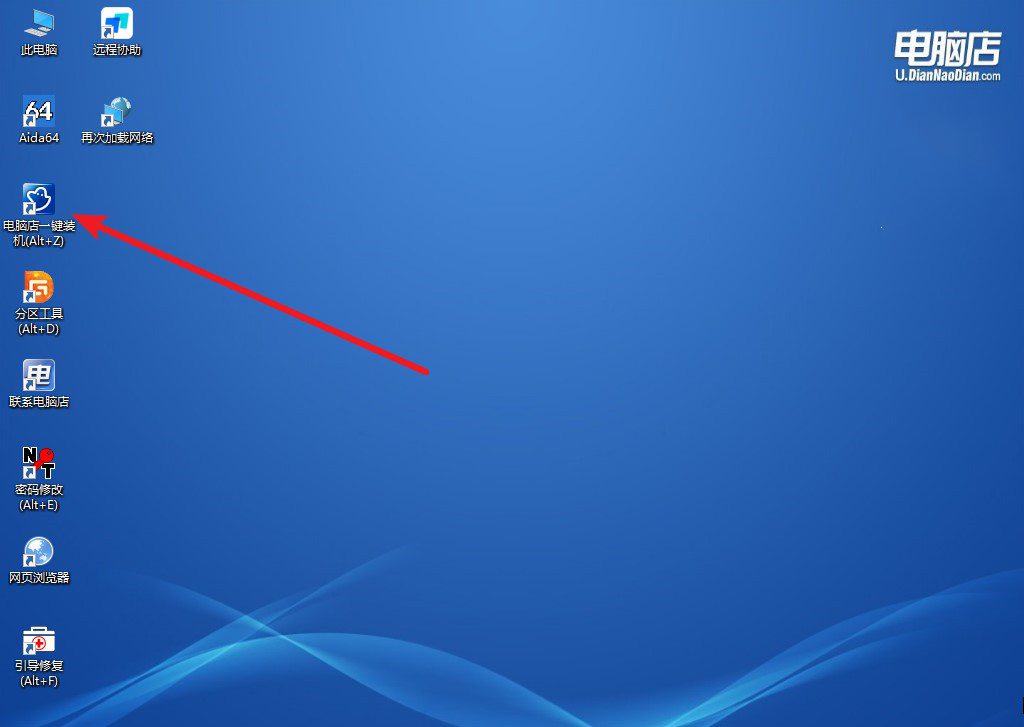
2、点击【打开】选择已下载的镜像系统,注意勾选安装盘符,最后点击【执行】即可开始下一步。
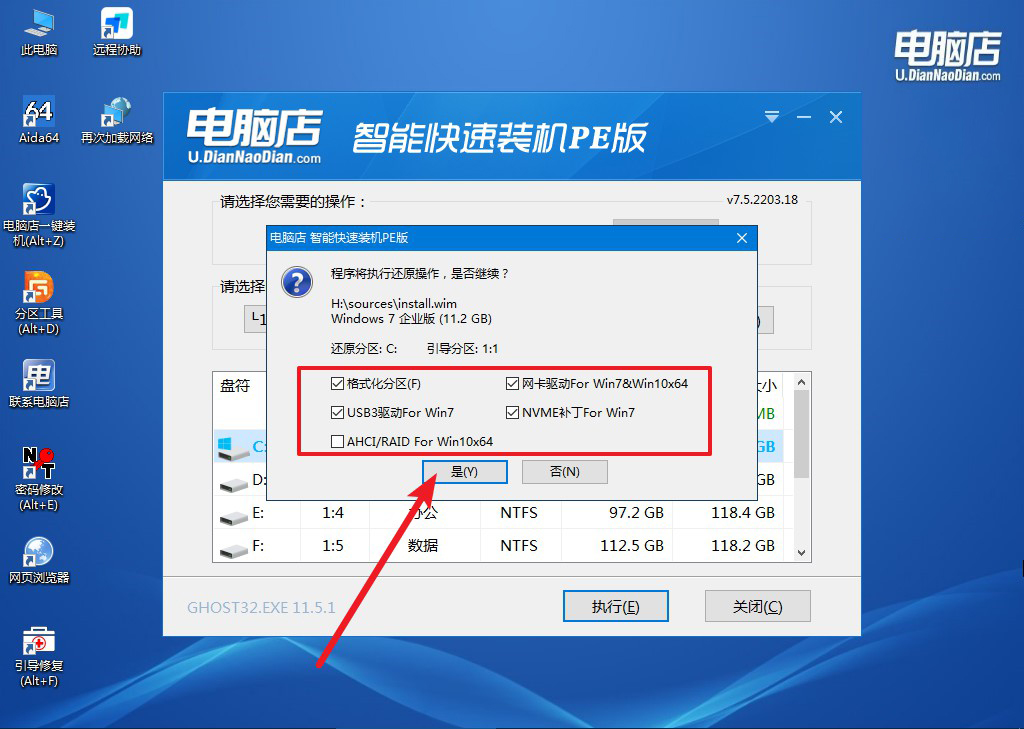
3、这一步大家可以勾选【完成后重启】,待进度条完成后即可自动进入系统部署。
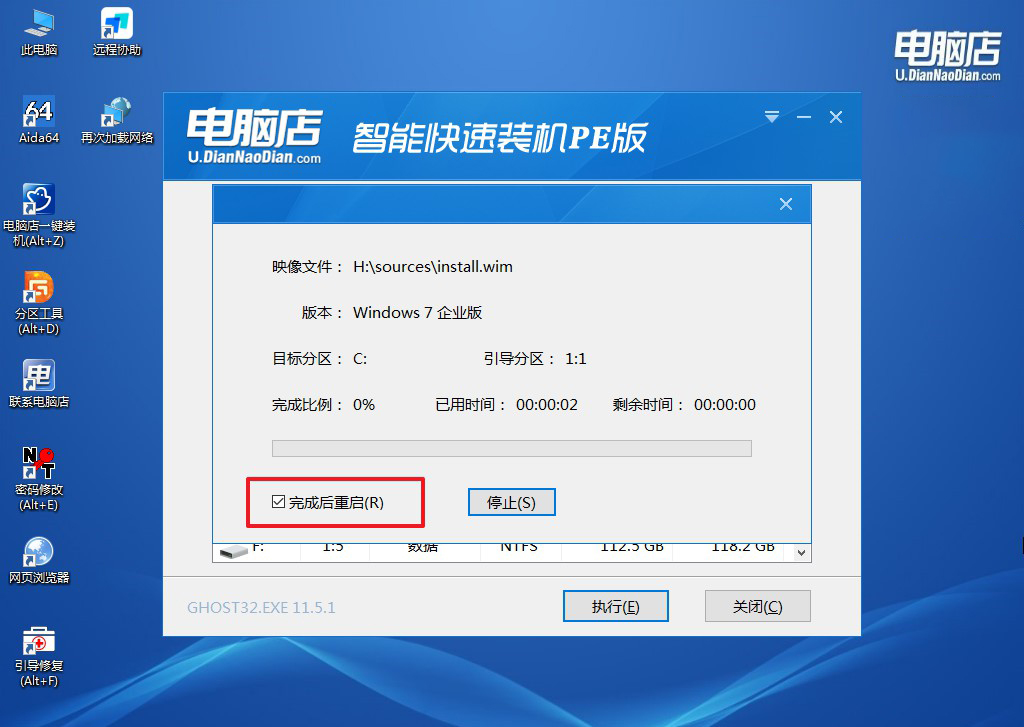
4、等待安装重启即可进入win7系统。
在进行ROG 幻14笔记本u盘重装win7的过程中,还需要注意一些事项。首先,确保U盘的容量足够大,以容纳win7系统镜像文件。其次,备份重要的个人文件和数据,以免在重装系统过程中丢失。最后,注意选择合适的win7系统版本,以满足个人需求。
总结起来,ROG 幻14笔记本u盘重装win7的方法并不复杂,只需要准备好所需的工具和系统镜像文件,按照步骤进行操作即可。通过重装系统,我们可以轻松解决ROG 幻14笔记本电脑出现的系统问题,提升其运行速度和稳定性。希望本文对大家有所帮助!
